注: @outlook.com、@live.com、@hotmail.com、@msn.com で終わるメール アカウント、職場または学生アカウントなど、任意の Microsoft アカウントを使用して Microsoft 365 Outlook on the webにサインインします。
多くの一般的な ISP、および Web 版 Outlook、AOL、Gmail、MobileMe、Yahoo などのメール サービス プロバイダーから、Outlook for Mac のアカウントをセットアップできます。 この操作を行うには、次の操作を実行します。
アカウントを追加する
-
Outlook for Mac 2011 で、[ツール] メニューの [アカウント] をクリックします。
![[ツール] > [アカウント]](https://support.content.office.net/ja-jp/media/bac630a9-33bb-4727-aa60-02007b025ea6.png)
-
[アカウント] ボックスで、[その他のメール] をクリックします。
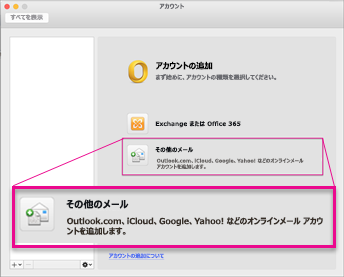
-
メール アドレスとパスワードを入力して、[アカウントの追加] をクリックします。
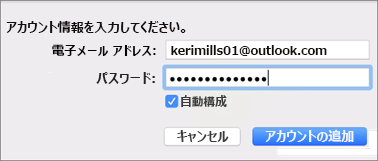
ヒント: アカウントを追加すると、[アカウント] ボックスの左側のウィンドウにアカウントが表示され、Outlook でメッセージのダウンロードが開始されます。
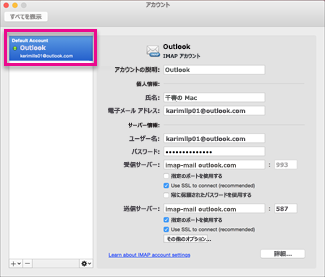
注: POP および IMAP のメール アカウントの場合、Outlook とメール サーバー間で同期するアイテムはメール メッセージのみです。 連絡先、予定表イベント、タスク、ノートなど、Outlook で作成したその他のアイテムは、コンピューター上に保存され、メール サーバーには保存されません。
メール アカウントを削除する
-
削除するアカウントを選んで、[アカウント] ダイアログ ボックスの左下のウィンドウで [削除]
![[削除] ボタン](https://support.content.office.net/ja-jp/media/547c3a8c-f3f8-4427-bfe4-846e703fcd27.png)

-
[削除] を選びます。
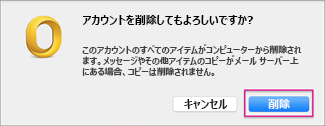
注: POP アカウントを削除すると、そのアカウントの既存のメッセージは Outlook に残りますが、新しいメッセージの送受信はできなくなります。 IMAP アカウントを削除すると、そのアカウントのすべてのメッセージが Outlook から削除されますが、サーバー上にあるメッセージはそのまま残ります。 POP アカウントまたは IMAP アカウントを削除しても、連絡先やイベントなどの、メッセージ以外のアイテムは影響を受けません。










